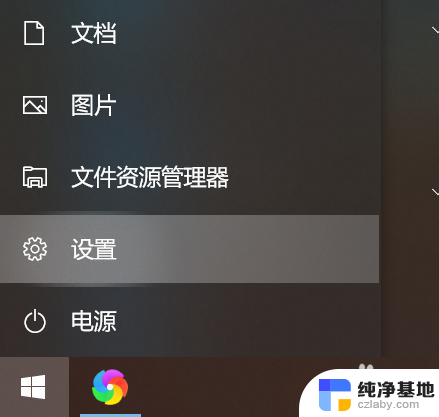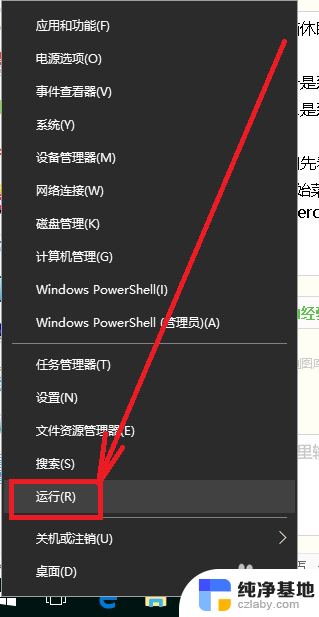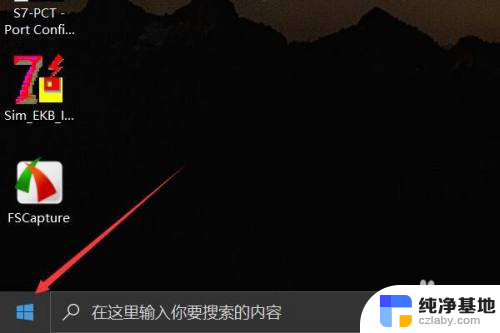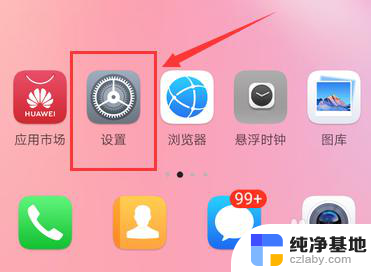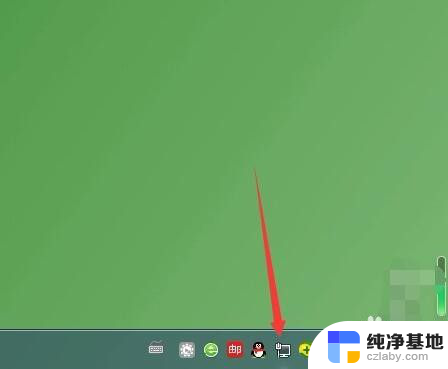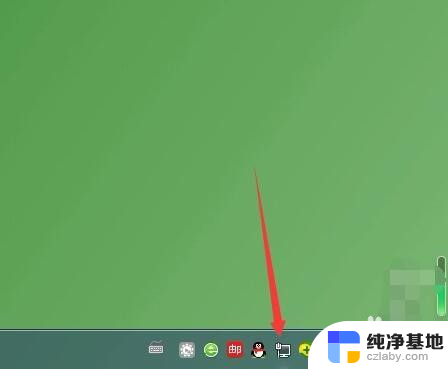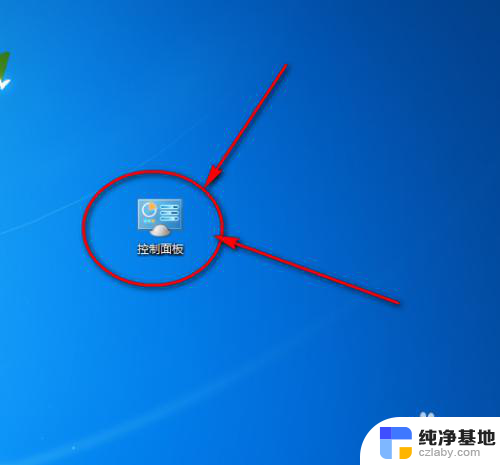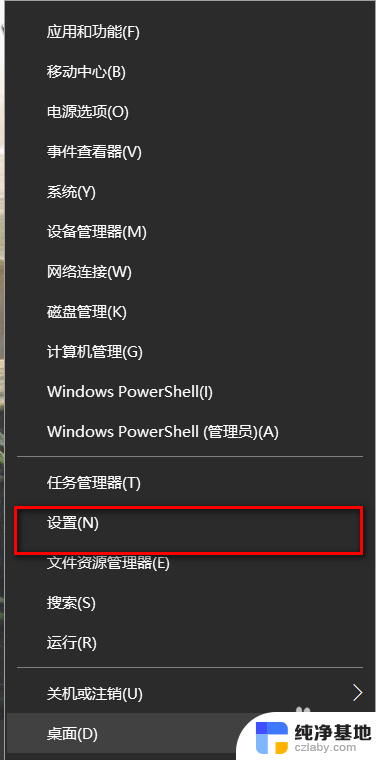电脑怎么休眠不断网
电脑怎么休眠不断网,电脑的休眠功能是一种非常实用的功能,它能够让我们在不使用电脑的时候将其进入休眠状态,以节省能源并延长电脑的使用寿命,有时候我们可能会遇到电脑休眠后无法自动连接网络的问题,这给我们的使用带来了一些不便。如何解决电脑休眠后断网的问题呢?我们又如何调整电脑的休眠时间来满足我们的个性化需求呢?本文将为您详细介绍解决这些问题的方法和步骤,让您轻松应对电脑休眠的困扰。
步骤如下:
1、首先找到开始---控制面板---电源选项,点击电源选项进去。此时可以看到修改电脑睡眠的时间和关闭显示器的时间等等。
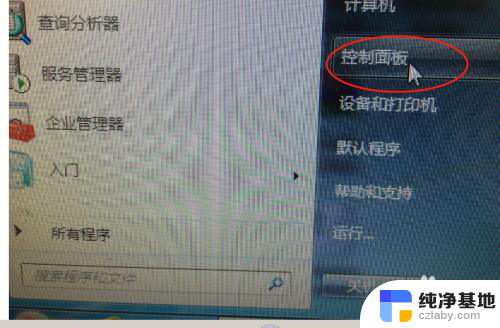
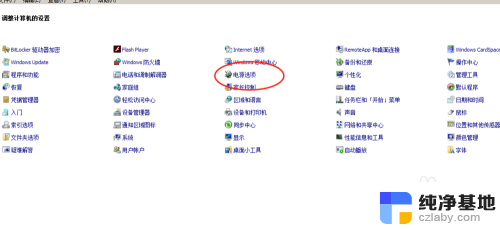
2、在弹出的界面上,点击更改计算机睡眠时间。然后在弹出的界面上就可以对电脑进行相应的设置,上面有睡眠时间,显示屏关闭时间,亮度时间,此时可以进行设置好,进行保存。
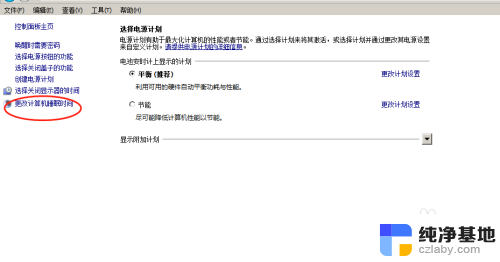
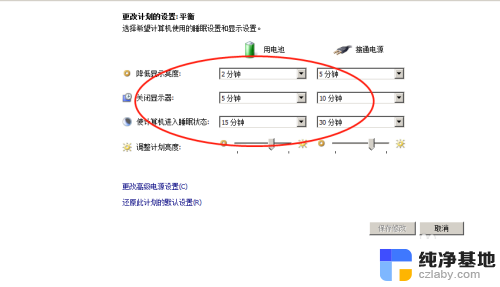
3、如果你还想进行其它的时间设置,还可以进行高级设置,点击高级设置。在高级设置里面可以设置很多功能,上面都一一说的很清楚,自己可以进行相应的设置,然后点击保存修改。
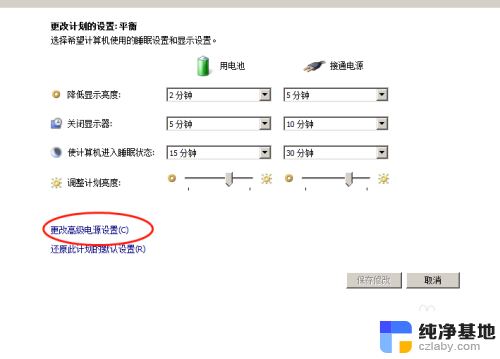
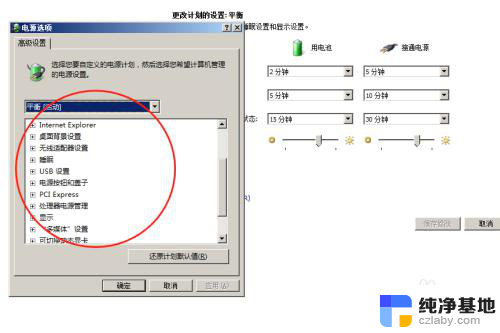
4、另外还可以创建电源计划,按照你自己设定的方法,按照计划执行。方法是,点击创建电源计划。然后选择节能模式,自己命名名称,点击下一步,设置好相应的时间,点击创建即可完成。
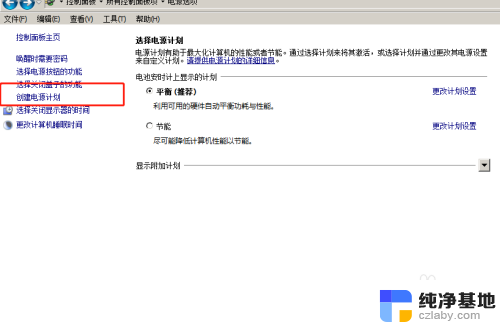
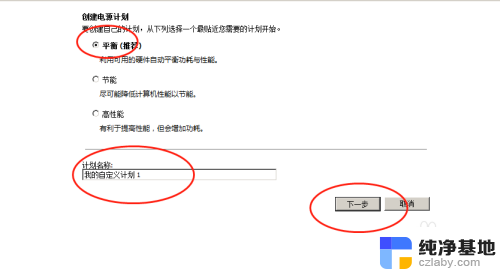
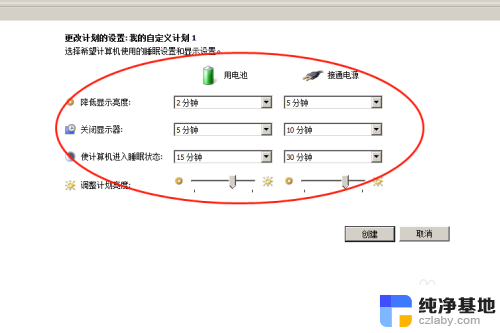
以上就是关于电脑如何保持休眠但保持网络连接的全部内容,如果还有不清楚的用户,可以参考小编提供的步骤进行操作,希望对大家有所帮助。